Ехсеl – это табличный процессор, то есть программа, предназначенная для автоматизации работы с большими массивами чисел, представленными в табличной форме. Программы этого класса также называют электронными таблицами.
Электронная таблица — это программа, предназначенная для введения и проработки данных, приведенных в виде таблицы.
Элементы окна Excel. Чтобы запустить Ехсеl, следует зайти в меню Пуск,в подменю Все программы, открыть программную группу Microsoft Office,а затем выбрать пункт Microsoft Office Excel 2007.
После запуска редактор Ехсеl автоматически откроет пустую книгу с названием Книга1,которое будет отображено в Строке заголовка, расположенной в верхней части окна.
В отличие от предыдущих версий Ехсеl 2007 имеет несколько измененный интерфейс (рис. 1). Как и в редакторе Word, здесь имеется:
· кнопка Office - служит для вывода списка возможных действий с документом (открытие, сохранение, печать и т.п.), а также для настройки параметров Ехсеl.
· лента - вкладки, представляющие собой замену традиционного меню и панелей инструментов.
Строка формул используется для ввода и редактирования содержимого активной ячейки или содержащейся в ней формулы. Для ввода данных необходимо указать ячейку, поставив на нее курсор (сделав ее активной), и ввести в строку формул данные, после чего нажать кнопку Ввод в строке формул или клавишу Enter.
Показать или скрыть строку формул с экрана можно при помощи настройки одноименной опции на вкладке Вид. Для этого следует выбрать указанную вкладку и щелкнуть стрелку справа от команды Показать или скрыть,после чего установить или снять флажок с опции Строку формул. Здесь же можно отметить соответствующие опции для отображения сетки ячеек (опция Сетка) и заголовков строк и столбцов (опция Заголовки).
Поле имени - это поле, расположенное слева на строке формул, в нем выводится имя активной ячейки (например, А1) или выделенного объекта (например, Диаграмма 1). В этом поле также можно присвоить имя ячейке или диапазону ячеек/
Рабочий лист книги содержит ячейки, в которые могут быть помещены данные. Лист разделен линиями сетки на столбцы и строки. Каждый столбец имеет соответствующий буквенный заголовок, который выводится вверху, а каждая строка в качестве заголовка содержит число, которое выводится слева.
Строка состояния расположена в нижней части окна Ехсеl. В левой ее части отображается название выполняемой операции (открытие или сохранение файла, копирование ячеек или запись макроса и т.д.). Правая часть строки состояния содержит ярлыки переключения режимов просмотра документа, кнопку Масштаб, которая открывает одноименное диалоговое окно для выбора масштаба отображения документа, и панель масштабирования, на которой с помощью бегунка можно вручную уменьшать и увеличивать масштаб.Можно также воспользоваться кнопками Уменьшить или Увеличить,при нажатии на которые масштаб уменьшается или увеличивается с шагом 10%.
Полосы прокрутки для перемещения видимой области рабочего листа на экране монитора.
Разделители листа - это кнопки, которые расположены справа от горизонтальной полосы прокрутки - и сверху над вертикальной. Захватив разделитель мышью и переместив влево или вниз, можно разделять окно на несколько областей для одновременного просмотра нескольких фрагменте листа, что удобно при работе с большими документами.
Работа с листами. Каждая рабочая книга по умолчанию содержит три листа со стандартными названиями; Лист1, Лист2, Лист3. Выбор того или иного листа осуществляется с помощью ярлычков листов в левом нижнем углу рабочей области. По умолчанию для текущего листа ярлычок отображается более светлым фоном, а для всех остальных - темным. Чтобы выбрать лист, следует щелкнуть по его ярлычку.
Ввод данных. Имя ячейки (адрес ячейки) в Ехсеl формируется по аналогии с именованием клеток на шахматной доске: по имени столбца и строки, на которых расположена ячейка. Так, ячейка С3 находится на пересечении столбца С и 3-й строки.
Выделение строк и столбцов. Чтобы выделить один столбец, достаточно щелкнуть по его буквенному заголовку. Для выделения нескольких смежных (рядом расположенных) столбцов (например, А, В, С, D и Е) следует протащить указатель мыши по их заголовкам, удерживая нажатой левую кнопку. Выделение строк таблицы осуществляется аналогичным образом.
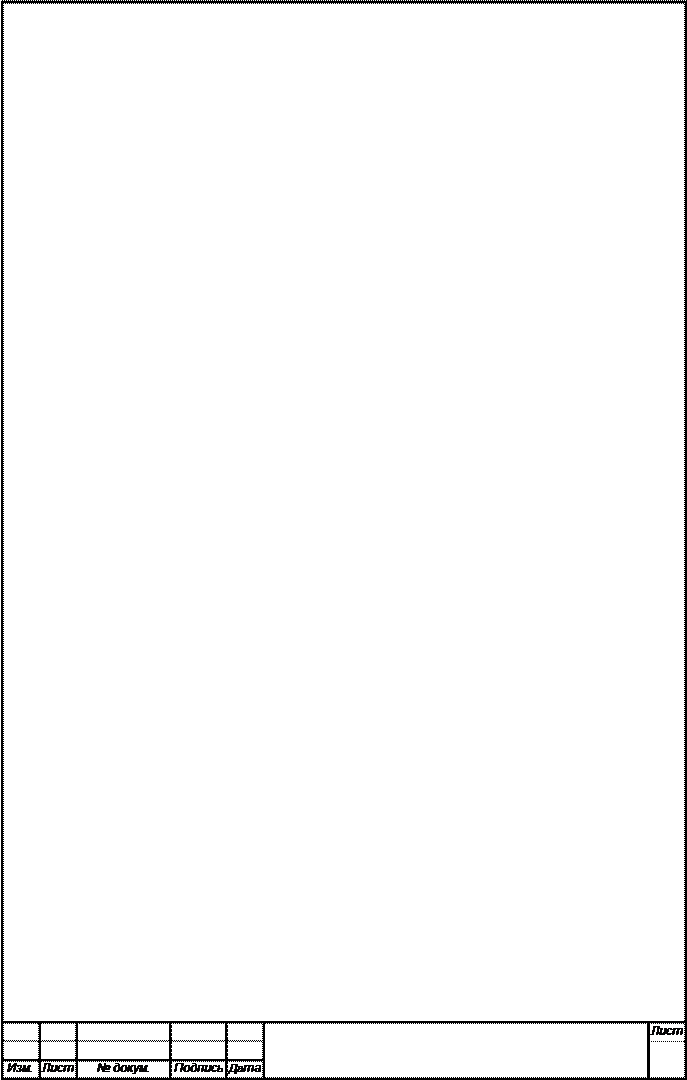 В редакторе Ехсеl копирование и перемещение данных осуществляется стандартным для Windows способом, который состоит из следующих этапов:
В редакторе Ехсеl копирование и перемещение данных осуществляется стандартным для Windows способом, который состоит из следующих этапов:
1. Выделить одну или несколько ячеек либо часть содержимого ячейки, т.е. ту информацию, которую нужно копировать.
2. Скопировать (переместить) выделенный блок в буфер обмена (например, посредством кнопки Копировать (Вырезать),в группе команд Буфер обмена на вкладке Главная.
3. Установить курсор в то место документа, куда будет вставлена переносимая информация.
4. Вставить находящуюся в буфере информацию в место расположения курсора нажатием кнопки Вставить, расположенной в группе команд Буфер обмена.
Добавление строк и столбцов:
1. Выделить строку (столбец), перед которой (которым) нужно выполнить вставку, щелчком мыши по ее (его) заголовку.
2. Вызвать контекстное меню нажатием правой кнопки мыши.
3. В появившемся списке команд выбрать команду Вставить, после чего появится новая строка (столбец).
Работа с формулами и функциями. Формулой в Ехсеl называется последовательность символов, которая начинается со знака равенства (=) и содержит вычисляемые элементы (операнды) и операторы.
Функции в Ехсеl представляют собой готовые стандартные формулы и применяются для выполнения определенных вычислений в рабочих книгах. Значения, которые используются для вычисления функций, называются аргументами. Значения, возвращаемые функциями в качестве ответа, называются результатами.
Для того чтобы использовать какую-либо функцию в вычислениях, следует ввести ее как часть формулы в ячейку рабочего листа. Последовательность, в которой должны располагаться применяемые в формуле символы, называется синтаксисом функции.
Все функции используют одинаковые основные правила синтаксиса. В случае, если нарушены эти правила, Ехсеl выдаст сообщение о том, что в формуле имеется ошибка.
Использование ссылок. Ссылка в редакторе Excel однозначно определяет ячейку таблицы или группу ячеек рабочего листа. Ссылки указывают на то, в каких ячейках находятся значения, которые нужно применить в качестве операндов формулы. В формуле при помощи ссылок можно использовать данные, находящиеся в различных местах рабочего листа.
В случае, если ссылки автоматически корректируются при копировании формулы из одной ячейки в другую, они называются относительными. По умолчанию в формулах используются именно они.
Кроме относительных ссылок, в редакторе Excel часто используются абсолютные ссылки, где кроме названия столбца и номера строки используется специальный символ «$», который фиксирует часть ссылки (столбец, строку) и оставляет ее неизменной при копировании формулы с такой ссылкой в другую ячейку. Обычно абсолютные ссылки указывают на ячейки, в которых содержатся константы, используемые при вычислениях. Например, если необходимо зафиксировать в формуле =А1*В1 значение ячейки А1, которое не должно изменяться в случае копирования данной формулы, то абсолютная ссылка на эту ячейку будет иметь следующий вид: $А$1. Таким образом, при копировании формулы из ячейки В2 в ячейку С2 формула примет вид =$А$1*С1.
Если требуется зафиксировать в ссылке только строку или только столбец, в котором находится используемая ячейка, в частности столбец А или строку 1, то ссылка примет вид $А1 или А$1 соответственно.
 2015-05-10
2015-05-10 802
802







